Suplemento do Excel para serviços Web do Machine Learning Studio (clássico)
APLICA-SE A:  Machine Learning Studio (clássico)
Machine Learning Studio (clássico)  Azure Machine Learning
Azure Machine Learning
Importante
O suporte para o Estúdio de ML (clássico) terminará a 31 de agosto de 2024. Recomendamos a transição para o Azure Machine Learning até essa data.
A partir de 1 de dezembro de 2021, não poderá criar novos recursos do Estúdio de ML (clássico). Até 31 de agosto de 2024, pode continuar a utilizar os recursos existentes do Estúdio de ML (clássico).
- Consulte informações sobre como mover projetos de aprendizado de máquina do ML Studio (clássico) para o Azure Machine Learning.
- Saiba mais sobre o Azure Machine Learning
A documentação do Estúdio de ML (clássico) está a ser descontinuada e poderá não ser atualizada no futuro.
O Excel facilita a chamada direta de serviços Web sem a necessidade de escrever qualquer código.
Etapas para usar um serviço Web existente na pasta de trabalho
Abra o arquivo Excel de exemplo, que contém o suplemento do Excel e dados sobre passageiros no Titanic.
Nota
- Você verá a lista dos serviços da Web relacionados ao arquivo e, na parte inferior, uma caixa de seleção para "Auto-predict". Se você ativar a previsão automática, as previsões de todos os seus serviços serão atualizadas toda vez que houver uma alteração nas entradas. Se não estiver marcado, terá de clicar em "Prever tudo" para atualizar. Para habilitar a previsão automática em um nível de serviço, vá para a etapa 6.
- O suplemento do Excel do Aprendizado de Máquina chamará o armazenamento de suplementos do Office para carregar. Se a sua organização proibir o acesso ao armazenamento de suplementos do Office, verá um erro ao carregar o suplemento. Para este caso, implante o suplemento Excel de Aprendizado de Máquina do Centro de administração do Microsoft 365. Em seguida, invoque o suplemento e adicione o serviço Web manualmente colando a URL e a chave da API.
Escolha o serviço Web clicando nele - "Titanic Survivor Predictor (Excel Add-in Sample) [Score]" neste exemplo.
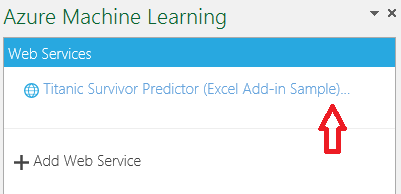
Isso leva você para a seção Prever . Esta pasta de trabalho já contém dados de exemplo, mas para uma pasta de trabalho em branco você pode selecionar uma célula no Excel e clicar em Usar dados de exemplo.
Selecione os dados com cabeçalhos e clique no ícone de intervalo de dados de entrada. Verifique se a caixa "Meus dados têm cabeçalhos" está marcada.
Em Saída, insira o número da célula onde você deseja que a saída esteja, por exemplo "H1" aqui.
Clique em Prever. Se você selecionar a caixa de seleção "auto-prever", qualquer alteração nas áreas selecionadas (as especificadas como entrada) desencadeará uma solicitação e uma atualização das células de saída sem a necessidade de pressionar o botão de previsão.
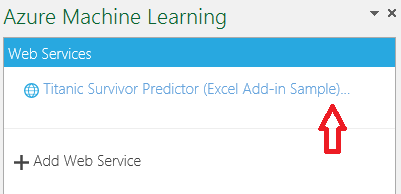
Implante um serviço Web ou use um serviço Web existente. Para obter mais informações sobre como implantar um serviço Web, consulte o Tutorial 3: Implantar modelo de risco de crédito.
Obtenha a chave de API para o seu serviço Web. O local onde você executa essa ação depende se você publicou um serviço Web de Aprendizado de Máquina Clássico de um novo serviço Web de Aprendizado de Máquina.
Usar um serviço Web clássico
No Estúdio de Aprendizado de Máquina (clássico), clique na seção SERVIÇOS WEB no painel esquerdo e selecione o serviço Web.
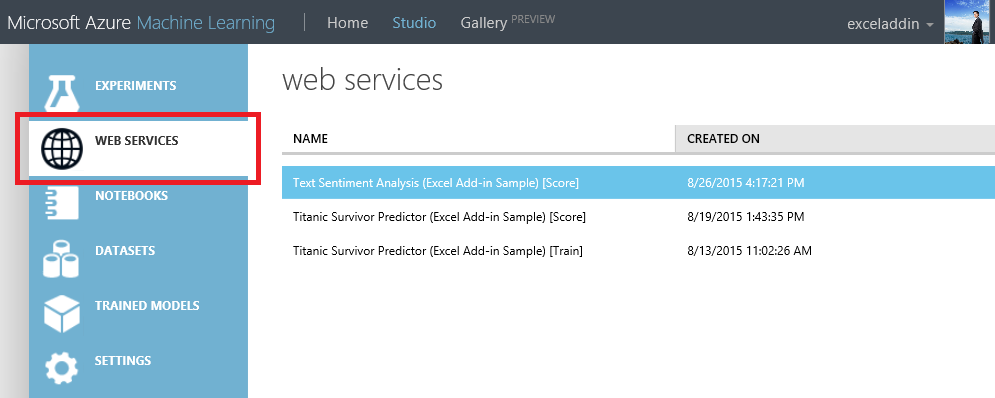
Copie a chave de API para o serviço Web.
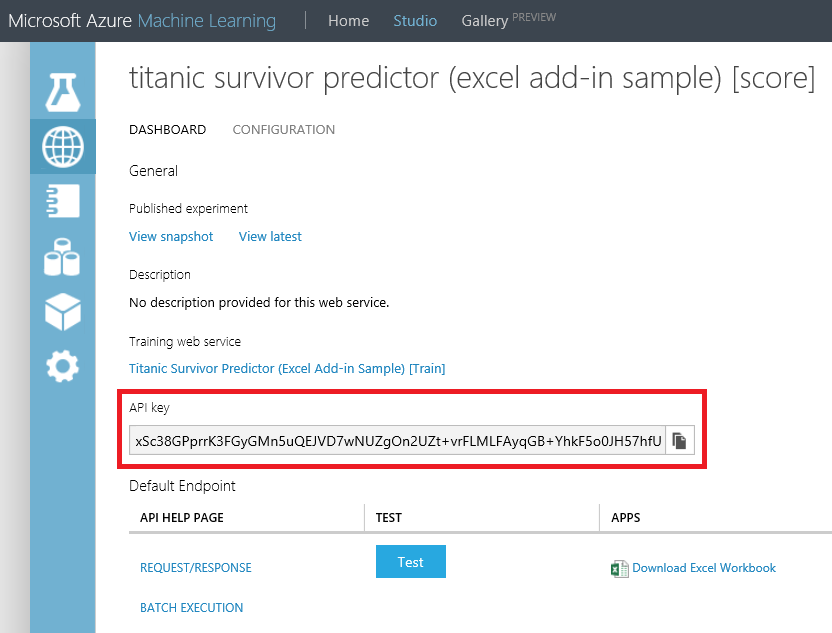
Na guia DASHBOARD do serviço Web, clique no link SOLICITAÇÃO/RESPOSTA.
Procure a seção Solicitar URI . Copie e salve o URL.
Nota
Agora é possível entrar no portal de Serviços Web de Aprendizado de Máquina para obter a chave de API para um serviço Web de Aprendizado de Máquina Clássico.
Usar um novo serviço Web
- No portal de Serviços Web de Aprendizado de Máquina, clique em Serviços Web e selecione seu serviço Web.
- Clique em Consumir.
- Procure a seção Informações básicas de consumo. Copie e salve a Chave Primária e a URL de Solicitação-Resposta .
Etapas para adicionar um novo serviço Web
Implante um serviço Web ou use um serviço Web existente. Para obter mais informações sobre como implantar um serviço Web, consulte o Tutorial 3: Implantar modelo de risco de crédito.
Clique em Consumir.
Procure a seção Informações básicas de consumo. Copie e salve a Chave Primária e a URL de Solicitação-Resposta .
No Excel, vá para a seção Serviços Web (se você estiver na seção Prever, clique na seta para trás para ir para a lista de serviços Web).
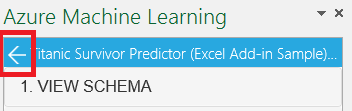
Clique em Adicionar serviço Web.
Cole o URL na caixa de texto do suplemento do Excel chamada URL.
Cole a API/chave primária na caixa de texto rotulada como chave API.
Clique em Adicionar.
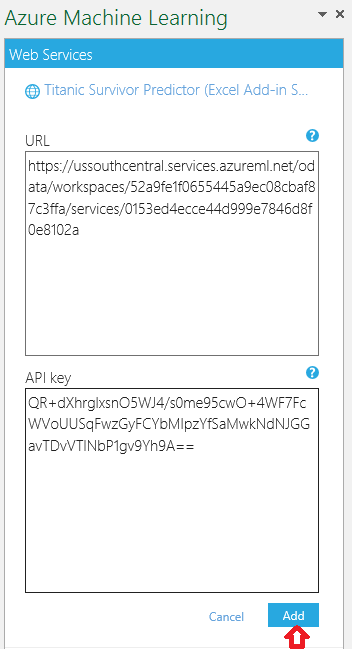
Para usar o serviço Web, siga as instruções anteriores, "Etapas para usar um serviço Web existente".
Partilhar o seu livro
Se você salvar sua pasta de trabalho, a API/chave primária para os serviços Web que você adicionou também será salva. Isso significa que você só deve compartilhar a pasta de trabalho com pessoas em quem confia.
Faça qualquer pergunta na seção de comentários a seguir ou em nosso fórum.